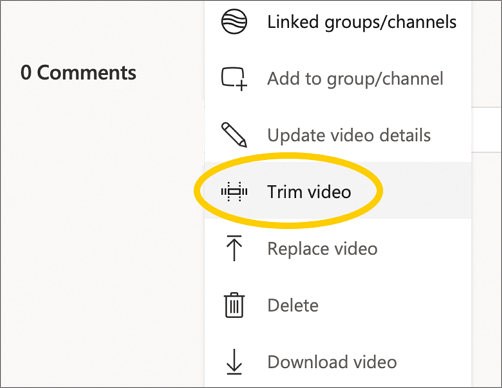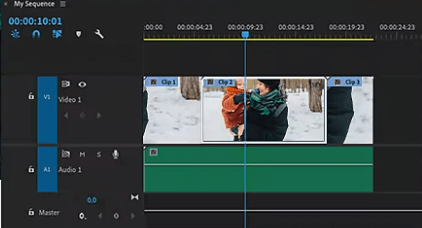CONTENUTO DELLA PAGINA:
Quando desideri condividere le registrazioni delle riunioni di Teams con coloro che non possono partecipare alla riunione, è meglio registrare le riunioni di Microsoft Teams e ritagliare il video registrato in modo da poterne condividere solo la parte essenziale. Le registrazioni vengono caricate automaticamente sul tuo account QMUL OneDrive. Pertanto, in questo articolo ti mostreremo come tagliare una registrazione di Teams in OneDrive.
Puoi modificare le registrazioni di Teams ? Sì, Teams stesso offre la funzione di ritaglio ai suoi utenti. Tuttavia, se desideri ritagliare e salvare rapidamente la registrazione di Teams sul tuo PC, puoi utilizzare alcuni strumenti di terze parti come EaseUS RecExperts. Può anche essere utilizzato per tagliare una registrazione Zoom o tagliare video di terze parti. Quindi sarebbe di grande aiuto per tagliare una registrazione. Ora tuffiamoci!
Ecco il video tutorial per mostrarti come tagliare una registrazione di Teams:
- 00:10 - introduzione
- 00:30 - Taglia una registrazione di Teams
Taglia una registrazione di Teams con un registratore dello schermo
Il primo strumento che può tagliare una registrazione di Teams è uno screen record chiamato EaseUS RecExperts. Questo registratore dello schermo per Mac e Windows offre non solo la funzione di registrare schermo, registrare audio, registrare webcam e registrare gameplay, ma consente anche agli utenti di modificare le proprie registrazioni. Il taglio è solo una delle funzionalità di modifica.
Con il suo strumento di editing video integrato, puoi tagliare una registrazione di Teams fotogramma per fotogramma. Pertanto, puoi dividere il video in qualsiasi posto senza preoccuparti che il video tagliato non sia delicato. Qualsiasi video può essere tagliato in questo software. Ad esempio, puoi tagliare una registrazione Zoom, tagliare video su Windows, tagliare file AVI, ecc. Tutto sotto il tuo controllo.
Controlla altre funzionalità di EaseUS RecExperts di seguito per vedere cos'altro può fare per te. Successivamente, puoi importare una registrazione di Teams nel software e iniziare a tagliare.
- Registra webcam per catturare la tua immagine nella registrazione
- Registra lo schermo intero o parte dello schermo
- Riproduci video e registrazioni con un clic
- Registra facilmente LOL, CrossFire e altri giochi
- Taglia i video su Windows con semplici passaggi
Ora, fai clic sul pulsante in basso per scaricare EaseUS RecExperts e segui il tutorial per ritagliare subito una registrazione di Teams!
Passo 1. Avvia EaseUS RecExperts e fai clic su "Registrazioni" per aprire l'editor video integrato.
Passo 2. Fai clic su "Importa" nell'angolo in basso a destra, quindi aggiungi il file video di destinazione dalla cartella locale.
Passaggio 3. Fai clic su "Modifica" > "Taglia" per tagliare il video. Qui puoi anche tagliare il video fotogramma per fotogramma. Infine, salva il video modificato.
Taglia una registrazione di Teams in Microsoft Stream
Ad eccezione di EaseUS RecExperts, puoi anche modificare la registrazione di Teams in Microsoft Stream. Tieni presente, tuttavia, che se desideri utilizzare questo strumento, devi utilizzare Microsoft Edge su Windows 10, Google Chrome su Windows 7 o versioni successive, Google Chrome su Mac OS 10.10 o versioni successive, Firefox versione 42 o versioni successive su Windows 8.1 o versioni successive oppure è necessario utilizzare Apple Safari 10 o versioni successive su Mac OS 10.10 o versioni successive.
![Taglia una registrazione di Teams in Microsoft Stream]()
Ecco i passaggi per utilizzare questo rifinitore video, seguili per iniziare a tagliare la registrazione di Teams.
Passaggio 1. Vai al video che desideri ritagliare e seleziona "Altre opzioni (tre punti)".
Passaggio 2. Seleziona "Taglia video" dalla pagina principale di un video o in "I miei contenuti" > "Video".
Passaggio 3. Imposta i punti di ritaglio trascinando le maniglie di ritaglio.
Passo 4. Seleziona "Gioca" per visualizzare l'anteprima del video tagliato.
Passaggio 5. Se ritieni soddisfacente il video ritagliato, seleziona "Applica" per salvare le modifiche.
Taglia una registrazione di Teams con Adobe Premiere Pro
Adobe Premiere Pro è un altro strumento che puoi utilizzare per tagliare una registrazione di Teams. Questo editor video supporta video nei formati MP4, WMV, AVI, MOV e MPEG, quindi puoi importare facilmente i video che registrano i tuoi team.
Con questo strumento puoi tagliare video Windows 10 e altre versioni del sistema. Tutto quello che devi fare è importare la registrazione di Teams direttamente sulla timeline e trascinare i punti di inizio e fine per ritagliarla come desideri. Ora, segui i passaggi seguenti per iniziare!
![Taglia una registrazione di Teams con Adobe Premiere Pro]()
Passaggio 1. Apri il tuo video con Adobe e seleziona il simbolo del rasoio dalle otto icone accanto alla timeline.
Passo 2. Trascina la testina di riproduzione lungo la timeline per confermare la clip che desideri dividere.
Passaggio 3. Fare nuovamente clic sul segno del rasoio nel punto che si desidera tagliare.
Passaggio 4. Utilizzare lo strumento "Selezione" per selezionare la nuova clip che si desidera eliminare e toccare il tasto "Elimina". Successivamente, il video verrà tagliato.
Domande frequenti su come tagliare una registrazione di Teams
Ci sono due domande frequenti relative a questo argomento. Diamo un'occhiata a loro insieme.
1. Puoi tagliare una registrazione di Microsoft Teams?
La risposta è si. In effetti, puoi tagliare i video caricati, le registrazioni delle riunioni di Microsoft Teams e persino gli eventi dal vivo. Tutto quello che devi fare è scegliere un rifinitore video da questo articolo e poi puoi iniziare a tagliare la registrazione dei team Microsoft.
2. Come posso tagliare una registrazione di Microsoft Stream?
Per fare ciò, è necessario seguire i passaggi seguenti:
- 1. Trova il video che desideri tagliare in Stream.
- 2. Fare clic sull'icona "Menu Altre azioni" e fare clic su "Taglia video".
- 3. Impostare i punti di ritaglio trascinando le maniglie di ritaglio. Quindi fare clic su "Applica" per salvare le modifiche.
Conclusione
In questo tutorial ti offriamo tre modi per tagliare una registrazione di Teams. Tutto quello che devi fare è scaricare lo strumento e seguire i passaggi offerti. E i video che registrano i tuoi team verranno ritagliati come desideri.
Tra tutti gli strumenti, ti consigliamo di scaricare e utilizzare EaseUS RecExperts in quanto può essere utilizzato per registrare riunioni di Teams insieme ad audio e webcam e può tagliare la registrazione fotogramma per fotogramma. Scaricalo subito facendo clic sul pulsante qui sotto!